كيفية إرسال Apple TV إلى Chromecast
ماذا تعرف
- لا يمكنك إرسال تطبيق Apple TV إلى Chromecast ، ولكن يمكنك الإرسال من متصفح الويب Chrome.
- قم بتشغيل مقطع فيديو في متصفح Chrome ، ثم انقر فوق رمز القائمة> يقذف > حدد الخاص بك Chromecast من قائمة Cast.
- إذا كان لديك جهاز Chromecast مع Google TV ، فيمكنك تنزيل تطبيق Apple TV ولا تحتاج إلى الإرسال.
تشرح هذه المقالة كيفية الإرسال + Apple TV إلى Chromecast. في حين أن الأمر أكثر تعقيدًا من إرسال بعض المصادر الأخرى ، فمن الممكن إرسال خدمة البث من Apple إلى جهاز البث من Google.
اذا كان لديك Chromecast مع Google TV، يمكنك تنزيل تطبيق Apple TV مباشرة على جهازك. الإرسال ليس ضروريًا في هذه الحالة ، لأن هذا الجهاز المعين قادر على تشغيل التطبيقات محليًا.
هل يمكنك مشاهدة Apple TV على Chromecast؟
يمكنك مشاهدة Apple TV على Chromecast ، ولكن هذا المزيج الخاص من خدمة البث وجهاز البث معقد بعض الشيء. تم تصميم أجهزة Chromecast و Chromecast Ultra لتلقي بث الفيديو من الهاتف أو الكمبيوتر ، وتم تصميم تطبيق Apple TV فقط للإرسال عبر البث، وليس Chromecast.
إذا كنت ترغب في مشاهدة Apple TV على جهاز Chromecast ، فأنت بحاجة إلى الإرسال من متصفح Chrome بدلاً من تطبيق Apple TV. يتمتع مستعرض Chrome بالقدرة المضمنة على إرسال مواقع الويب المتوافقة إلى أجهزة Chromecast ، ويمكن إرسال مشغل الويب الخاص بـ Apple TV بهذه الطريقة.
إليك كيفية مشاهدة Apple TV على Chromecast:
تأكد من توصيل جهاز Chromecast وتشغيله وتوصيله بالتلفزيون وشبكة Wi-Fi.
-
انتقل إلى موقع آبل تي في بلس في متصفح الويب Chromecast ، وانقر فوق تسجيل الدخول.
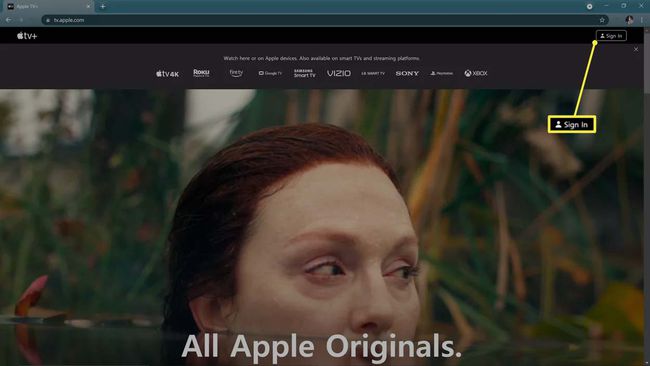
-
ادخل التفاح معرف و كلمه السر.
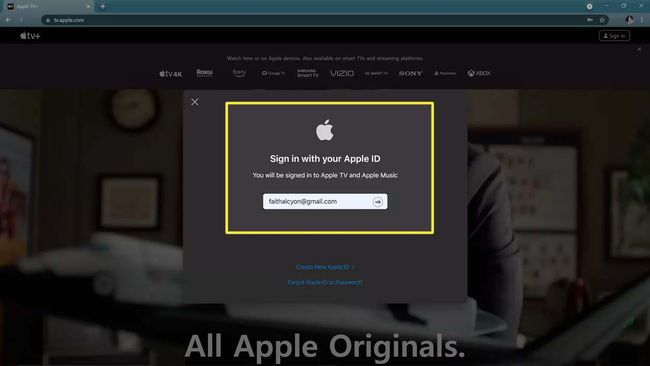
-
الحصول على كود عاملين من جهاز iPhone أو Mac الخاص بك ، وأدخله.
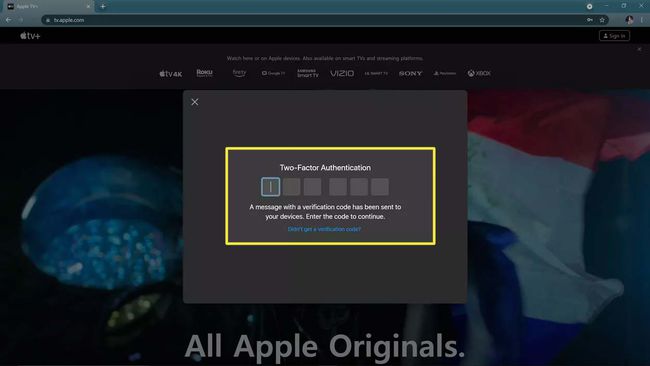
-
حدد موقع الشيء الذي تريد مشاهدته ، وانقر تشغيل الحلقة.
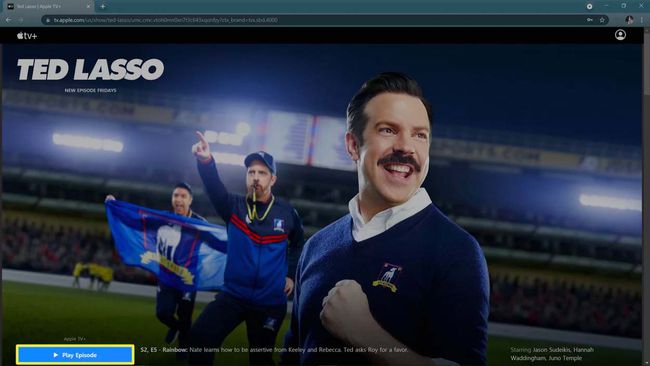
-
انقر فوق رمز القائمة (ثلاث نقاط عمودية).

-
انقر يقذف.

-
في علامة التبويب Cast ، انقر فوق ملف Chromecast الجهاز ، أي Office TV.
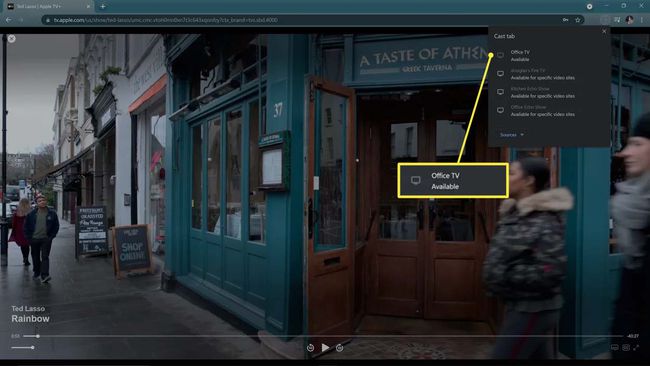
-
عندما تظهر علامة التبويب Casting ، فهذا يعني أنه يتم إرسال محتوى Apple TV إلى Chromecast.
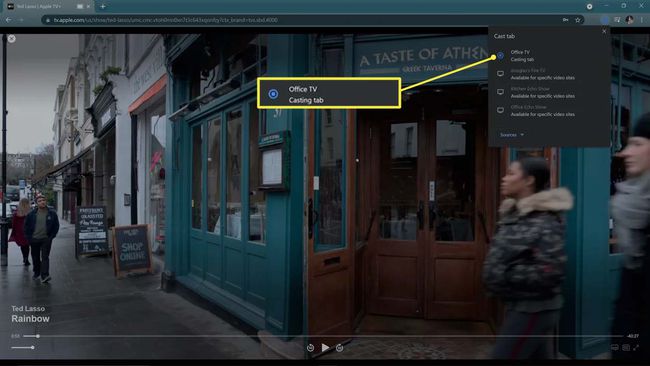
للمشاهدة في وضع ملء الشاشة ، انقر فوق رمز الأسهم القطرية في الزاوية اليمنى السفلية من مشغل الويب.
كيفية الحصول على Apple TV على Chromecast باستخدام Google TV
يختلف Chromecast مع Google TV عن أجهزة Chromecast السابقة. تم تصميم كل من Chromecast و Chromecast Ultra لاستخدامهما مع مصدر وسائط ، مثل الهاتف أو الجهاز اللوحي أو الكمبيوتر ، الذي يرسل الفيديو والصوت إلى Chromecast لاسلكيًا. جهاز Chromecast أو Chromecast Ultra نفسه غير قادر على دفق أي شيء بنفسه ويحتاج دائمًا إلى استقبال الفيديو أو الصوت من جهاز آخر.
يشبه Chromecast مع Google TV أجهزة البث الأخرى مثل Fire TV و Roku و Apple TV في ذلك إنه قادر على تشغيل التطبيقات وبث الفيديو والصوت من تلقاء نفسه دون مساعدة من الهاتف أو الحاسوب.
إذا كنت ترغب في الحصول على Apple TV على Chromecast مع Google TV ، فأنت بحاجة إلى تنزيل التطبيق وتثبيته.
حدد ملف علامة تبويب التطبيقات على جهاز Chromecast الخاص بك مع Google TV.
يختار ابحث عن التطبيقات.
يدخل آبل.
يختار تثبيت.
عندما ينتهي التثبيت ، حدد افتح.
سيتم تشغيل Apple TV مباشرة على Chromecast مع Google TV.
التعليمات
-
كيف أقوم بالبث من جهاز iPhone إلى جهاز Chromecast TV؟
إذا كان تلفزيونك الذكي مزودًا بجهاز Chromecast مدمج ، فيمكنك البث مباشرة من تطبيقات Chromecast المدمجة ، بما في ذلك Spotify و Hulu و Netflix. على سبيل المثال ، ل بث Netflix من هاتفك إلى التلفزيون، افتح تطبيق Netflix> اختر ملف يقذف رمز> حدد جهاز التلفزيون الخاص بك> واضغط يلعب.
-
كيف أقوم بتشغيل Chromecast Video على جهاز iPad الخاص بي إلى جهاز Apple TV؟
بدلاً من Chromecast ، استخدم AirPlay على جهاز iPad الخاص بك لعكس المحتوى على جهاز Apple TV الخاص بك. اضغط على البث داخل تطبيق (إن وجد) لدفق المحتوى إلى جهاز التلفزيون. لعكس جهاز iPad الخاص بك ، قم بتوصيل كلا الجهازين بشبكة Wi-Fi نفسها> حدد شاشة النسخ المتطابق من مركز التحكم> وأدخل رمز المرور إذا طُلب منك ذلك.
